Edge
Microsoft Edge för företag är vår webbläsare.
I Edge kan du använda söktjänsten Bing eller chatta med Bing Chat enterprise, din AI-drivna medhjälpare på webben. Spara favoriter eller kom åt dina favoritsidor från sidoverktyget. Läs mer nedan om huvudfunktionaliteten i Edge.
Hur du kommer åt Edge
- Dator - Edge installeras med Windows. Finns i Microsoft Store och Företagsportalen.
- Mobil/Surfplatta - Microsoft Edge finns i App store (iPhone) eller Google play (Andoid).
Microsoft Support
På Microsoft Support finns hjälp och utbildning för Edge. Länk till annan webbplats.
Länk till annan webbplats.
Huvudfunktionalitet i Edge
Arbetsytor
Arbetsytor låter alla som du bjuder inom Skellefteå kommun se samma webbsidor och de senaste filerna via delade webbläsarflikar.
Se till att du är inloggad i Microsoft Edge med ditt arbetskonto och klicka på knappen Arbetsytor i det övre vänstra hörnet i webbläsaren.
Copilot i Edge

Copilot i Edge (förut Bing Chat Enterprise) är din AI-drivna chatt i arbetet. Copilot är tillgängligt via copilot.microsoft.com Länk till annan webbplats. och sidofältet (Ctrl+Shift+.) i Microsoft Edge.
Länk till annan webbplats. och sidofältet (Ctrl+Shift+.) i Microsoft Edge.
- Med Chatt i sidofältet kan du ställa frågor baserade på sidans innehåll eller en PDF som är öppen i webbläsaren.
- Med Skriv i sidofältet kan du generera text med ton (professionell, ledig, rolig...), format (stycke, lista, sammanfattning...) och längd (kort, medium, lång).
Fungerar både i dator och mobil.
Dataskydd
- Användar- och affärsdata är skyddade och läcker inte utanför organisationen
- Din chattdata sparas inte
- Används inte för att träna AI-modellerna.
Microsoft Support
Favoriter
Spara webbplatser i favoriter genom att klicka på stjärnan till höger i adressfältet (Ctrl+D).
Hjälpmedelsfunktioner
I Edge finns inbyggda inlärnings- och tillgänglighetsverktyg, så du kan surfa på webben på ett sätt som passa dig.
Lösenordshantering
Webbläsaren Edge ger dig möjlighet att spara lösenord till webbplatser.
För att kunna spara lösenord i Edge måste du vara inloggad i webbläsaren. Du ser om du är inloggad i det övre vänstra hörnet. Se instruktion för hur du loggar in på Microsoft support. Länk till annan webbplats, öppnas i nytt fönster.
Länk till annan webbplats, öppnas i nytt fönster.
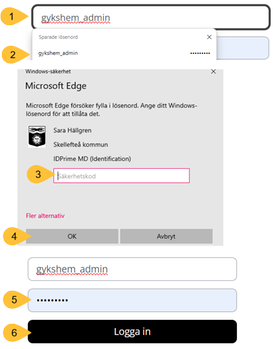 Förstora bilden
Förstora bildenKlicka på bilden för att förstora
När du ska logga in första gången på en webbplats kommer Edge att föreslå ett starkt lösenord. Använd detta för att få ett starkt lösenordet till webbplatsens login sparat.
Nästa gång du loggar in på webbplatsen
- Fyll i ditt användarnamn
- Klicka på ditt sparade lösenord
- En ruta dyker upp där du anger ditt starka lösenord eller pinkod till ditt användarkonto.
- Klicka OK.
- Det tar ett kort tag så fylls det sparade lösenordet i automatiskt
- Nu kan du Logga in.
Hitta och ändra dina sparade lösenord
Dina sparade lösenord synkroniseras i Edge mellan enheter som du är inloggad på med kommunkontot och M365.
Du kan hantera dina sparade lösenord genom att gå in i inställningsmenyn i Edge. Du kan ändra redan sparade lösenord till ett starkt lösenord för att höja kvaliteten och din säkerhet.
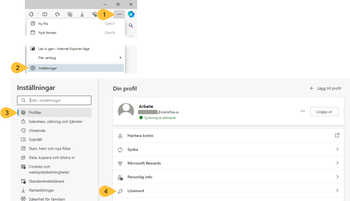 Förstora bilden
Förstora bildenKlicka på bilden för att förstora
Hantera lösenord i Edge
- Klicka på tre prickar högst uppe i högra hörnet i Edge
- Klicka på Inställningar en bit ned
- Välj Profiler
- Under Lösenord hittar du dina sparade lösenord.
Vilka lösenord får jag spara och vilka får jag inte spara?
Du får inte spara vilka lösenord som helst i Edge och du måste därför göra en bedömning från fall till fall om det är lämpligt eller inte.
Du får inte spara ditt starka lösenord till användarkontot i Edge.
Vissa sidor kommer vara spärrade så att det inte är möjligt att spara lösenord. Tänk på att hanteringen av dina lösenord är viktig inte bara för ditt skydd utan för hela kommunens IT-säkerhet och informationssäkerhet.
Edge är kommunens standardwebbläsare vilket innebär att du kan få support och är garanterad funktion och säkerhet. Det är inte tillåtet att spara lösenord till webbplatser du använder i tjänsten i andra webbläsare än Edge, exempelvis Chrome.
När kan Edge användas för att spara inloggningsuppgifter?
- Interna och externa webbplatser där manuellt skapade användarnamn och lösenord används för att inloggning.
När får Edge inte användas för att spara inloggningsuppgifter?
- Tjänster som erbjuder inloggning med tjänstelegitimation, BankID eller motsvarande.
- Inloggningsuppgifter till administratörskonton.
- Inloggningsuppgifter till tjänster som inte är personliga, så kallade gruppinloggningar.
- Inloggningsuppgifter till privata tjänster och enheter. Kommunen har inget ansvar om inloggningsuppgifter förloras när anställningen upphör.
Sök på internet eller inom jobbet med Bing
Bing är Microsofts sökmotor, där kan du söka efter information på internet.
Jobb-sökning
I Bing för jobb kan du hitta arbetsfiler och medarbetare genom att söka i adressfältet i Microsoft Edge eller från bing.com/work Länk till annan webbplats..
Länk till annan webbplats..
Sidofältet
Sidofältet gör att du kan ha öppet en webbsida och samtidigt visa innehåll i sidofältet. Skriv ett e-postmeddelande i Outlook i sidofältet medan du arbetar i webbläsaren. Du kan också enkelt komma åt andra verktyg som M365, sök samt fästa egna webbplatser.
Frågor och svar
Varför är det en brun portfölj på min Edge ikon?

Den bruna portföljen visar att det är just Edge för företag.
Vill du inte se portföljikonen kan du gå till Inställningar i Edge under de tre prickarna högst upp i högra hörnet. Välj sedan Utseende i menyn och bocka ur Visa portföljikonen för arbetsprofiler.
